আফটাৰ ইফেক্টছত এটা স্বনিৰ্বাচিত UI স্লাইডাৰ সৃষ্টি কৰা, সীমাৰ সৈতে, ক্লেম্প() ফাংচন ব্যৱহাৰ কৰা।
আপোনাৰ এনিমেচনসমূহ কেনেকৈ তৈয়াৰ কৰা হয় দেখুৱাই আপোনাৰ কামক এটা সুন্দৰ পেছাদাৰী অনুভৱ দিব পাৰে। আৰু বোনাছ হিচাপে, যদি আপুনি After Effects এক্সপ্ৰেচনসমূহ ভালদৰে বুজিবলৈ চেষ্টা কৰিছে, clamp() এক্সপ্ৰেচনটো আৰম্ভণিৰ বাবে এটা ভাল ঠাই হ'ব পাৰে। এই ফাংচনটোৱে After Effects ৰ ভিতৰত কেনেকৈ কাম কৰে সেয়া বুজিবলৈ সঁচাকৈয়ে সহজ, আৰু ইয়াক শিকি আপুনি আগবাঢ়ি যাবলৈ প্ৰয়োজনীয় ভাষাৰ এটা সহজ ভেটি পাব পাৰে।
এতিয়া, ব্যৱসায়লৈ নামি যাওঁ!
প্ৰথমে, এটা সহজ স্লাইডাৰ ৰিগ স্থাপন কৰিবলৈ আমাৰ পৰিৱেশ গঢ়ি তোলোঁ। আমি এবাৰ কম্পোজিচন পেনেলত স্লাইডাৰ ছেট আপ কৰিলে আমি UI কাৰ্য্যক্ষম কৰিবলৈ এক্সপ্ৰেচন যোগ কৰিবলৈ আৰম্ভ কৰিব পাৰো। আপোনাৰ কম্পোজিচন পেনেলৰ ভিতৰত এটা স্লাইডাৰ থকাটোৱে আপোনাক এনিমেচন পৰ্যায়লৈ যোৱাৰ আগতে আপোনাৰ ৰিগ কৰা স্তৰসমূহ কেনেকুৱা দেখা যায় পৰীক্ষা কৰাত সহায় কৰিব।
এই ৰিগ কৰা স্লাইডাৰৰ বাবে আমি দুটা ভিন্ন ধৰণৰ এক্সপ্ৰেচন ব্যৱহাৰ কৰিবলৈ ওলাইছো। আমি ৰৈখিক অভিব্যক্তি কেনেকৈ ব্যৱহাৰ কৰিব লাগে আৰু ক্লেম্প অভিব্যক্তি কেনেকৈ ব্যৱহাৰ কৰিব লাগে শিকিম।
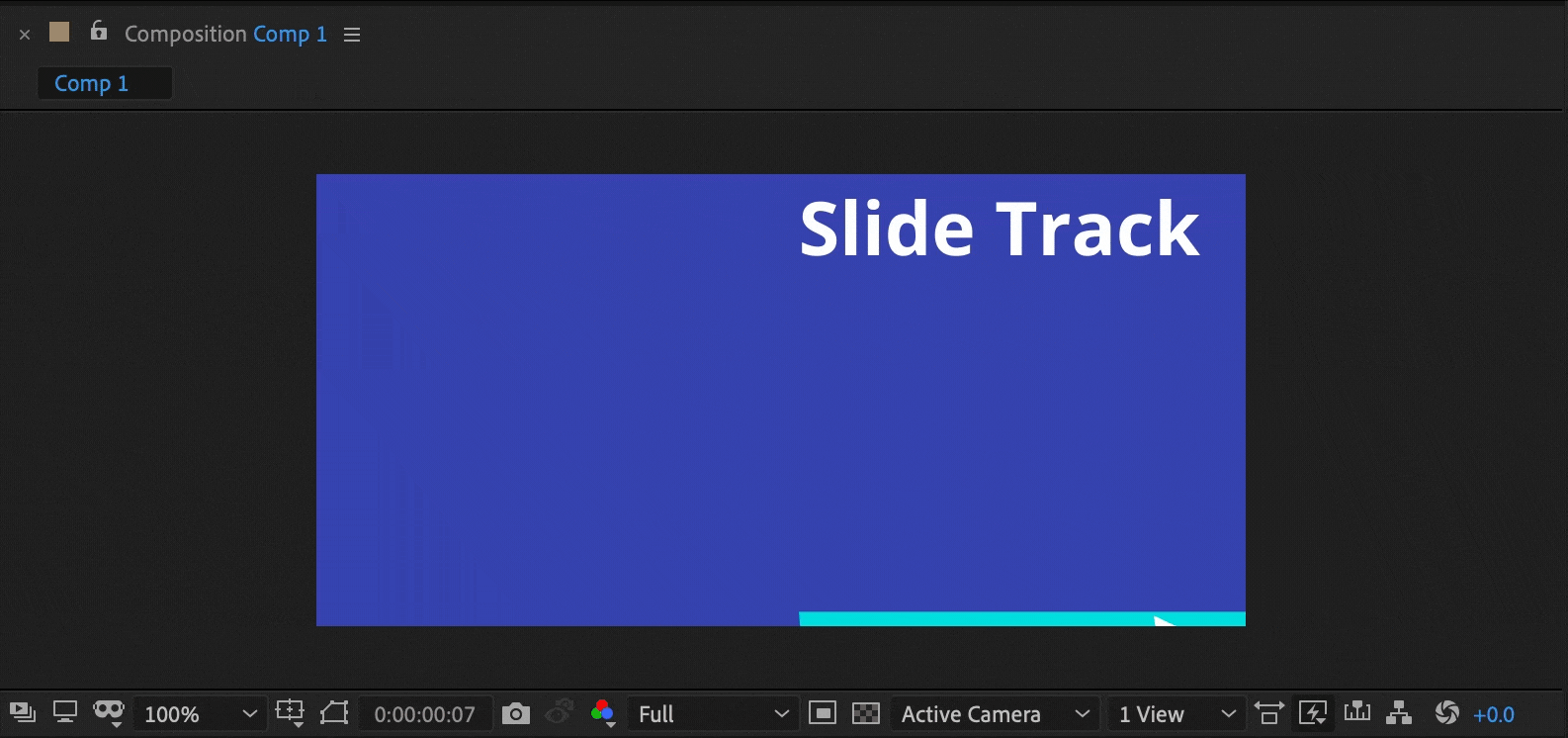 আপোনাৰ UI উপাদানৰ পৰিকল্পনা কৰক
আপোনাৰ UI উপাদানৰ পৰিকল্পনা কৰকCLAMP() সংহতি কৰা ফাংচন
স্লাইডাৰৰ বাবে চলন্ত উপাদানসমূহত ক্লেম্প ফাংচন ছেট আপ কৰি আৰম্ভ কৰোঁ আহক। আমাৰ লক্ষ্য হ’ল আমাৰ উদাহৰণত থকা বৃত্তটো তাৰ তলৰ ৰেখাডালতকৈ আগলৈ নাযায়। ৰেখাটোক ট্ৰেক হিচাপে ভাবিব, আৰু আমি বিচাৰো যে বৃত্তটো ট্ৰেকত থাকিব।
আপোনাৰ স্লাইডিং উপাদানটো দূৰলৈ লৈ যাওকআপুনি বিচৰা ধৰণে এৰি দিলে। X অৱস্থানৰ মান চাওক আৰু এইটো লক্ষ্য কৰক। তাৰ পিছত আপোনাৰ স্লাইডিং উপাদানটো সোঁফালে লৈ যাওক আৰু এই মানটোও লক্ষ্য কৰক। লগতে, আগবাঢ়ি যাওক আৰু Y Position টোও লিখি থওক।
এতিয়া, এক্সপ্ৰেচনটো লিখাৰ কামত আগবাঢ়ো। আমাৰ প্ৰথম চলক "x" সংজ্ঞায়িত কৰক আৰু তাৰ পিছত "clamp()" ফাংচনটো টাইপ কৰক। আফটাৰ ইফেক্টছে বন্ধনীত তিনিটা তথ্য বিচাৰিব। প্ৰথমতে, ই তথ্য পঢ়ি থকা উচিত ইনপুট। দ্বিতীয়তে, অনুমোদিত নূন্যতম মূল্য। শেষত, সৰ্বোচ্চ মান অনুমোদিত।
x = clamp(input,min,max);
পিক-হুইপক অৱস্থানত X মানলৈ টানি এৰেত প্ৰথম মান নিৰ্ধাৰণ কৰক সম্পত্তি. এইটো হৈছে প্ৰভাৱৰ পিছত পঢ়িবলৈ যোৱা ইনপুট।
 মাত্ৰ ক্লিক কৰক, ধৰি ৰাখক, তাৰ পিছত টানি নিব আৰু ড্ৰপ কৰক
মাত্ৰ ক্লিক কৰক, ধৰি ৰাখক, তাৰ পিছত টানি নিব আৰু ড্ৰপ কৰকপৰৱৰ্তী, আপুনি আগতে লিখা X স্থানাংকসমূহ লিখক। প্ৰথমে বাওঁফালৰ মানলৈ আটাইতকৈ দূৰত, তাৰ পিছত কমা। তাৰ পিছত, সোঁফালে আটাইতকৈ দূৰত X অৱস্থান। এতিয়া বন্ধনীৰ মাজত তিনিটা মান পূৰণ হ’ব লাগে। এই শাৰীটো শেষ কৰক এটা অৰ্ধ-কলন ( ;) টাইপ কৰি After Effects ক'বলৈ আপুনি সম্পূৰ্ণ হৈছে।
x = clamp(transform.position[0],400,800);
আফটাৰ ইফেক্টছক আমি X পজিচন কেনেকৈ ব্যৱহাৰ কৰিম সেই বিষয়ে নিৰ্দেশ দিয়া হৈছে, আৰু ইয়াৰ পিছত আমি Y পজিচন কেনেকৈ কাম কৰিব লাগে সেইটো সংজ্ঞায়িত কৰিব বিচাৰো। পৰৱৰ্তী শাৰীলৈ যাওক আৰু Y = লিখক (ইয়াত নোট কৰা Y অৱস্থান সন্নিবিষ্ট কৰক) Y অৱস্থানক ওপৰলৈ বা তললৈ যোৱাৰ পৰা লক কৰিবলৈ।
x= clamp(transform.position[0], 400, 800);
y = 800;
শেষত, আৰু আটাইতকৈ গুৰুত্বপূৰ্ণ কথাটো হ'ল, আমি এই এক্সপ্ৰেচনটো ৰেপ আপ কৰি আফটাৰ ইফেক্টক ক'ম যে X আৰু Y কি এতিয়া আছে। যদিও এক্সপ্ৰেচনবোৰ পঢ়িব পাৰি, ই X আৰু Y দুয়োটা অৱস্থানৰ মান পূৰণ কৰিবলৈ দুটা মান বিচাৰিব। কাৰণ ই দুটা মানৰ সৈতে আৰম্ভ হৈছিল আৰু এতিয়া আপোনাৰ অভিব্যক্তি মোহাৰিবলৈ আপোনাৰ সহায়ৰ প্ৰয়োজন, আৰু সেই দুটা মান কি তাক আঙুলিয়াই দিব। গতিকে, আমি সংজ্ঞায়িত কৰা সেই চলকবোৰ মনত আছেনে? আফটাৰ ইফেক্টক সেইবোৰ ব্যৱহাৰ কৰিবলৈ কওঁ আহক।
x = clamp(transform.position[0], 400, 800);
y = 800;
[x,y];
/ / বা তলত দিয়াটোৱেও কাম কৰে
x = clamp(মান[0], 400, 800);
y = 800;
[x,y];
হোৱা হৈছে! যদি আপুনি ৰচনা উইন্ডোলৈ যায় আপুনি এতিয়া স্লাইডিং উপাদান ধৰিব পাৰিব লাগে আৰু ইয়াক আগলৈ পিছলৈ টানিব পাৰিব লাগে। নিশ্চিত কৰক যে Y অৱস্থান ওপৰলৈ আৰু তললৈ নাযায়, আৰু X অৱস্থান আপুনি clamp() ফাংচনত প্ৰদান কৰা আপোনাৰ নূন্যতম আৰু সৰ্বোচ্চ মানসমূহত বন্ধ হ'ব লাগে।
 ইয়াত আপোনাৰ শীতল কাম দেখুৱাবলৈ কেনেকুৱা দেখা যায় !২> ৩>
ইয়াত আপোনাৰ শীতল কাম দেখুৱাবলৈ কেনেকুৱা দেখা যায় !২> ৩>